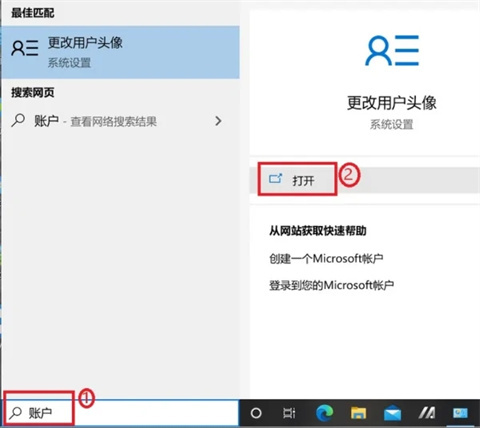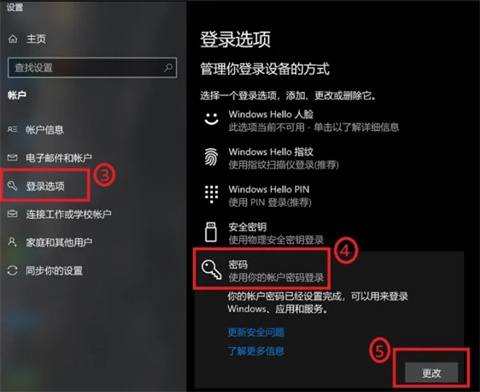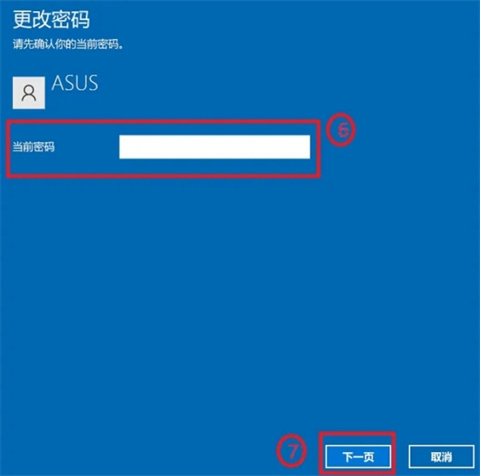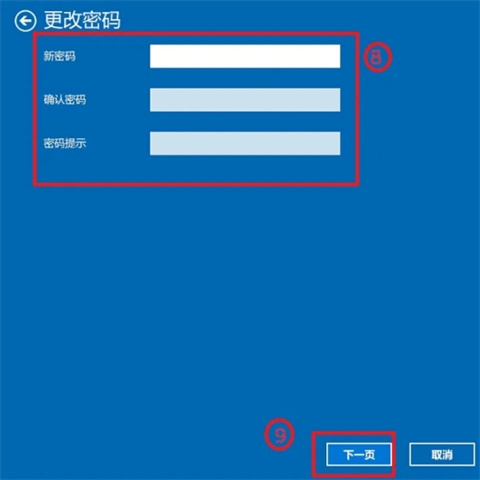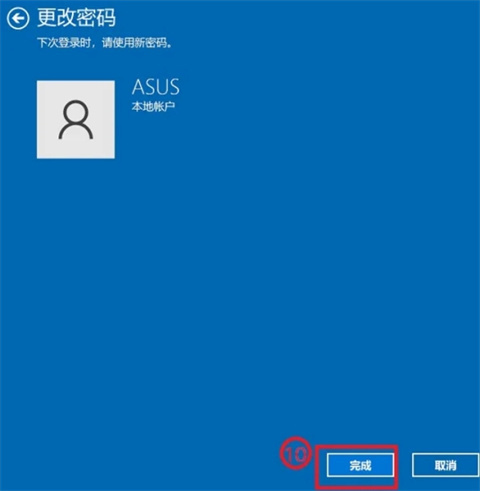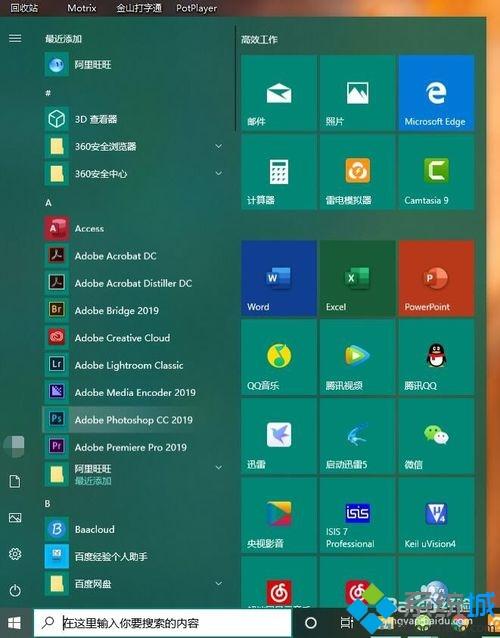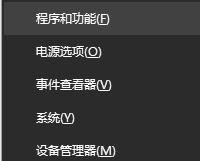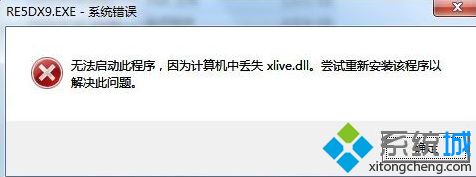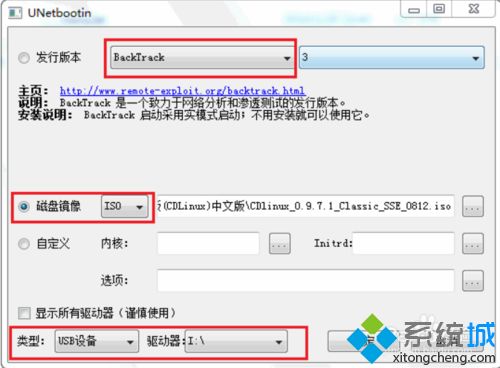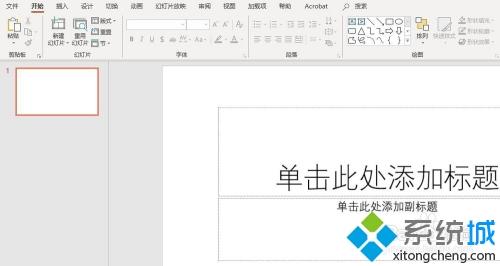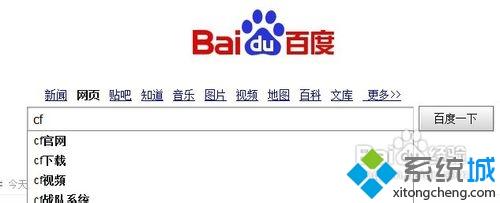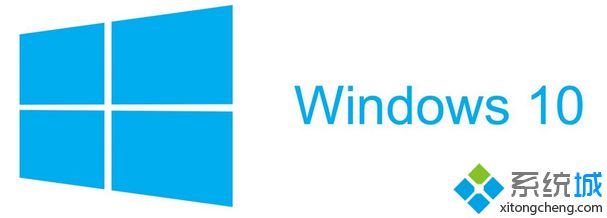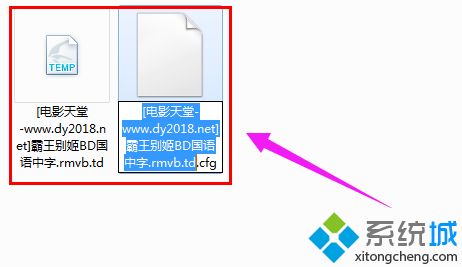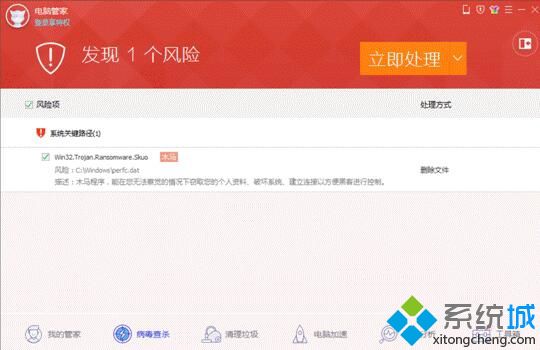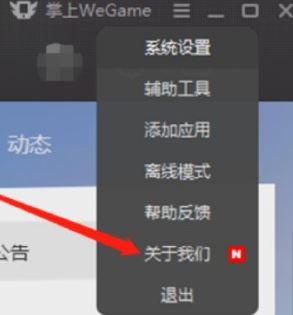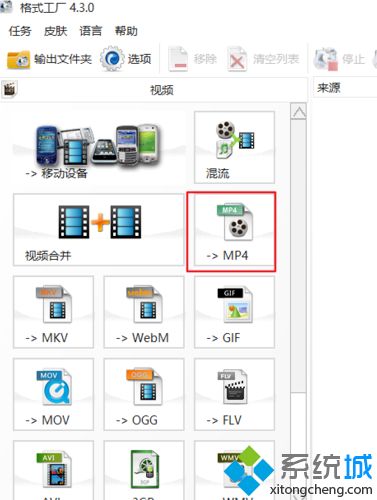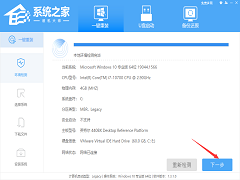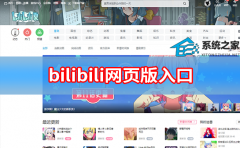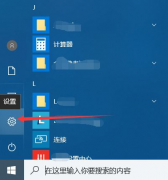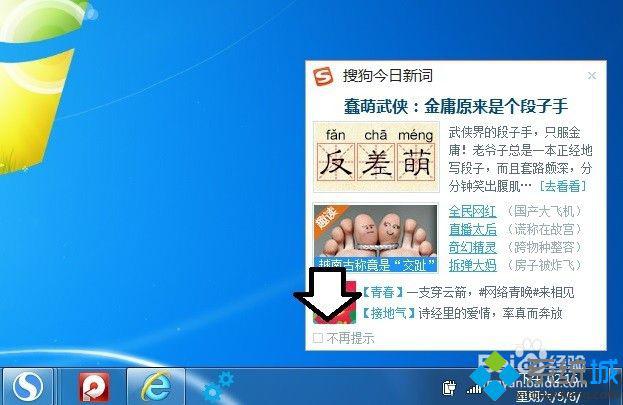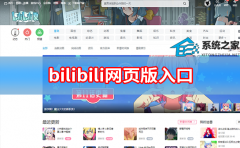电脑密码怎么取消开机密码?(win10系统怎么取消开机密码)
[来源:未知 作者:小孙 发表时间:2023-03-16 01:49 阅读次数:]|
电脑密码怎么取消开机密码?这个问题我看最近有很多小伙伴在问,是不是大家都因为设置了开机密码之后发现好像很麻烦,每次电脑开机都要输入密码,那么win10系统怎么取消开机密码呢?下面在下就给大家带来了具体的操作方法,有需要的朋友快来看看吧。
工具/原料 系统版本:windows10 品牌型号:联想电脑
电脑密码怎么取消开机密码1、在Windows搜索栏输入[账户]①,然后点选[打开]②。
2、点选[登录选项]③,然后点选[密码]④并点击[更改]⑤。
3、请输入您目前的密码⑥,然后点选[下一页]⑦。
4、将新密码、确认密码及密码提示栏位保留空白⑧,然后点选[下一页]⑨。
5、点选[完成]⑩。取消密码已完成,下次登入即可不用密码登录Windows。
总结: 1、在Windows搜索栏输入[账户]①,然后点选[打开]②。 2、点选[登录选项]③,然后点选[密码]④并点击[更改]⑤。 3、请输入您目前的密码⑥,然后点选[下一页]⑦。 4、将新密码、确认密码及密码提示栏位保留空白⑧,然后点选[下一页]⑨。 5、点选[完成]⑩。取消密码已完成,下次登入即可不用密码登录Windows。
|
Tags:
责任编辑:永春小孩相关文章列表
- 发表评论
-
- 最新评论 进入详细评论页>>